Installere Firefox på Raspbian:
Firefox er ikke installert som standard på Raspbian-operativsystemet. Men den er tilgjengelig i det offisielle pakkelageret til Raspbian. Så det er veldig enkelt å installere.
Oppdater først APT-pakkelagerbufferen med følgende kommando:
$ sudo apt oppdatering
APT-pakkelagerbufferen bør oppdateres.
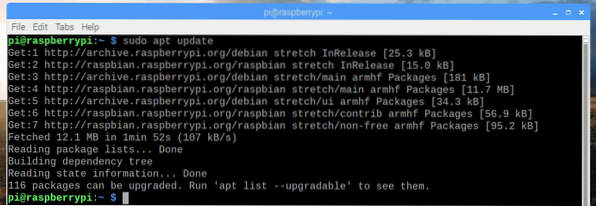
Kjør nå følgende kommando for å installere Firefox på Raspbian:
$ sudo apt installere firefox-esr
Trykk nå y og trykk deretter på
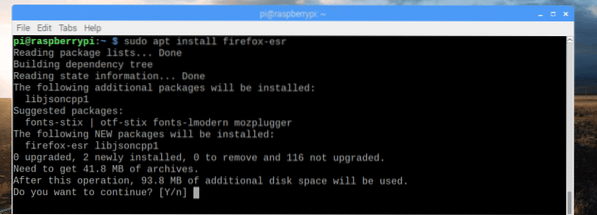
Firefox bør installeres.
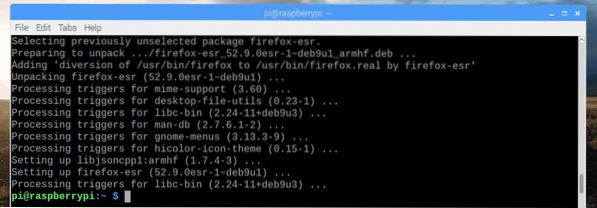
Kjører Firefox på Raspbian:
Firefox på Raspbian er merket som Firefox ESR. Du kan finne Firefox ESR i applikasjonsmenyen til Raspbian. For å starte Firefox, klikk på Firefox ESR som markert i skjermbildet nedenfor.
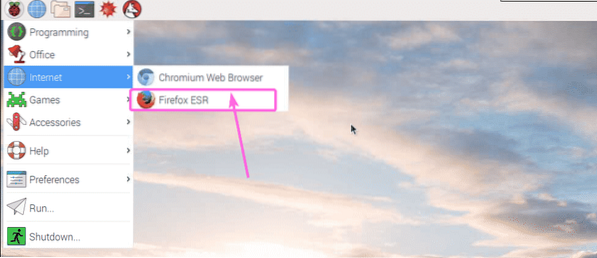
Når du kjører Firefox for første gang, bør Firefox spørre deg om du vil importere bokmerker fra andre nettlesere eller ikke. Som du kan se, er Chromium oppført her. Hvis du vil importere bokmerker fra Chromium (standard nettleser på Raspbian), velger du det og klikker på Neste som markert i skjermbildet nedenfor.
Hvis du ikke vil importere bokmerker fra andre nettlesere, velger du bare Ikke importer noe og klikk deretter på Neste. Jeg vil fortsette og importere bokmerkene fra Chromium. Det vil være veldig nyttig.

Som du ser, importeres bokmerkene ..
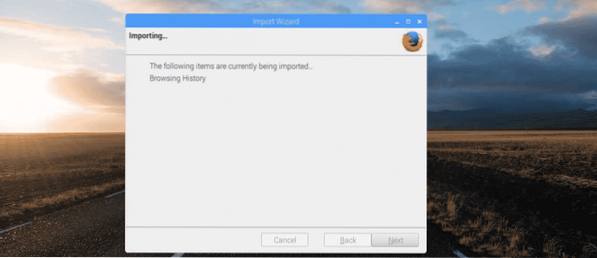
Når bokmerkene er importert, bør Firefox starte som du kan se på skjermbildet nedenfor.
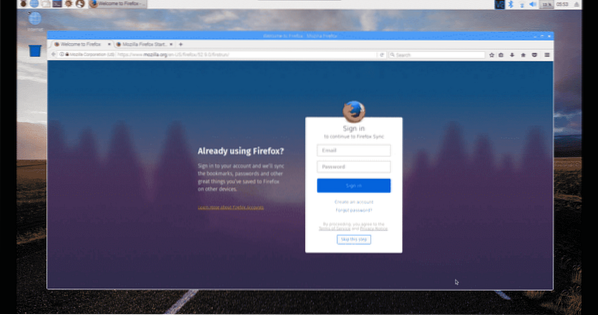
Som du ser, kjører jeg Firefox ESR 52.9.0 32-biters versjon.

Angi Firefox som standard nettleser på Raspbian:
Chromium er angitt som standard nettleser på Raspbian. Så når du klikker på nettleserikonet som markert i skjermbildet nedenfor, åpnes Chromium-nettleseren.

Hvis du vil angi Firefox som standard nettleser på Raspbian, kjører du følgende kommando:
$ sudo oppdateringsalternativer - config x-www-browser
Firefox er i listen, og valgnummeret til Firefox er 4 som du kan se i den markerte delen av skjermbildet nedenfor. Din kan variere avhengig av hvilke nettlesere du har installert. Skriv inn valgnummeret (i mitt tilfelle 4) og trykk
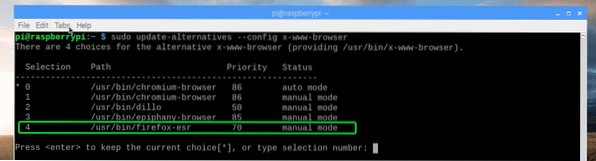
Firefox bør angis som standard nettleser på Raspbian.
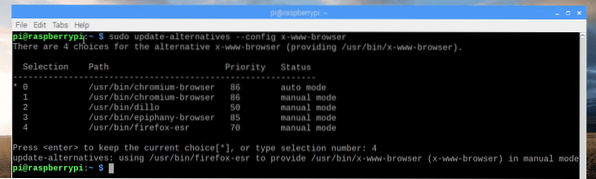
Mine tanker om Firefox i Raspberry Pi:
Jeg bruker Raspberry Pi 3 Model B enkeltbrettcomputer i ganske lang tid. Det er bra. Den har god maskinvarespesifikasjon. Men Firefox er litt tøff på Raspberry Pi 3 Model B. Hvis du bruker eldre versjon av Raspberry Pi, kan det være at den ikke kan brukes i det hele tatt. Jeg foretrekker standard Chromium-nettleser for Raspberry Pi 3 Model B. Det henger også litt, men ikke så mye som Firefox.
Så det er slik du installerer Firefox på Raspberry Pi med Raspbian installert. Takk for at du leser denne artikkelen.
 Phenquestions
Phenquestions


